BiginのためのQualtrics

お知らせ:当社は、お客様により充実したサポート情報を迅速に提供するため、本ページのコンテンツは機械翻訳を用いて日本語に翻訳しています。正確かつ最新のサポート情報をご覧いただくには、本内容の英語版を参照してください。
Qualtricsは、すべての顧客体験を測定・改善するためのリソースを提供する包括的なエクスペリエンス管理ソフトウェアです。単なるアンケートツールではなく、企業が市場調査を徹底的に実施し、営業チームのやり取りを分析し、顧客エンゲージメントを評価できる強力なプラットフォームです。これらの機能を活用することで、企業は情報に基づいたアクションを実施し、顧客満足度を向上させることができます。
Qualtrics for Bigin トッピングを利用すると、QualtricsとBiginをシームレスに連携し、顧客対応におけるチームの生産性を高めることができます。アンケートテンプレートの追加やQualtricsアンケートメールの自動化により、アンケートの迅速な配信、顧客フィードバックの収集、重要なデータの組織内の誰とでも共有が可能です。また、BiginからQualtricsの連絡先やメールテンプレートの作成も行えます。
主な機能
-
シームレスな連携:QualtricsとBigin間の連携により、2つのプラットフォーム間でデータや情報のスムーズな流れが実現します。
-
アンケートテンプレート:Biginプラットフォーム内でQualtricsの事前構築されたアンケートテンプレートにアクセスし活用でき、顧客フィードバックやインサイト収集を簡単に行えます。
-
フィードバック共有:収集した顧客フィードバックは、関連するチームや組織内の個人と簡単に共有でき、コラボレーションや意思決定に役立ちます。
-
連絡先・メールテンプレート作成:Biginプラットフォームから直接Qualtricsの連絡先やメールテンプレートを作成でき、顧客コミュニケーションの管理にかかる時間と手間を削減します。
トッピングのインストール
Biginマーケットプレイスにアクセスしてトッピングをインストールするか、Biginアカウントにログインしてそこからインストールすることも可能です。
Qualtricsトッピングをインストールする手順
-
設定 > 設定 > Toppings > マーケットプレイスへ移動します。
すべてToppingsの下で、Biginに対応したすべてのトッピングを表示できます。 -
すべてToppingsをクリックし、Qualtricsを検索してQualtricsをクリックします。
-
Installをクリックします。
-
サービス規約に同意し、Installをクリックします。
-
次の画面でサービス規約に同意し、Install Nowをクリックします。
-
「ユーザー/権限」で、以下のいずれかを選択し、確定をクリックします:
-
管理者のみインストール- 管理者権限を持つユーザーのみにトッピングがインストールされます。
-
すべてのユーザーにインストール- すべてのユーザーにトッピングがインストールされます。
-
権限を選択- 選択したユーザーのみにトッピングがインストールされます。このオプションを選択した場合、続けるをクリックし、権限を選択してください。
指定したユーザーには自動的にトッピングがインストールされます。
-
「認証」を外部連携セクションの拡張機能の詳細ページでクリックし、Qualtrics コネクターを認証します。
Qualtrics の認証情報でサインインしてください。 -
「認証」を外部連携セクションの拡張機能の詳細ページでクリックし、Bigin コネクターを認証します。
続いて接続をクリックし、承認するをクリックします。
トッピングの設定
トッピングのインストールと認証が完了したら、Qualtrics テンプレートディレクトリの設定を行う必要があります。
-
「設定」を拡張機能の詳細ページでクリックします。
-
「Data center」欄に、Qualtricsアカウントから取得したDatacenter IDを入力します。
指定したデータセンターで利用可能なすべてのディレクトリが自動的に取得され、「選択する the Qualtrics directory」項目の選択肢として表示されます。
-
「選択する the Qualtrics directory」で、ドロップダウンから目的のディレクトリを選択します。
-
「保存」をクリックします。
選択したディレクトリ内で利用可能なすべてのアンケートテンプレートが、トッピング内で利用可能になります。

Qualtricsの既存連絡先へのアンケート送信
希望するディレクトリでトッピングの設定が完了した後、Qualtricsで連絡先として登録済みの顧客に対して、トッピングから直接フィードバックアンケートを送信できます。
アンケートを送信する方法:
-
「連絡先」タブでデータを開きます。
-
「Distribute Survey」ボタンをクリックします。
設定されたディレクトリ内で利用可能なすべてのアンケートが一覧表示されます。
-
ポップアップウィンドウでアンケートを選択し、「次」をクリックします。
-
「名前」項目には、アンケート名が自動入力されます。
-
「To 項目」には、データ詳細からメールアドレスが自動入力されます。
-
「When」項目で、ドロップダウンから送信する時間を選択します。
-
アンケートに添付するメッセージの件名を入力します。
-
ドロップダウンからメッセージ libraryを選択します。
-
ドロップダウンからメッセージを選択します。
選択したメッセージがメッセージの説明欄に表示されます。 -
「送信する」をクリックします。
送信済みアンケートの詳細は、関連リストQualtrics Surveysに、ステータスとともに表示されます。
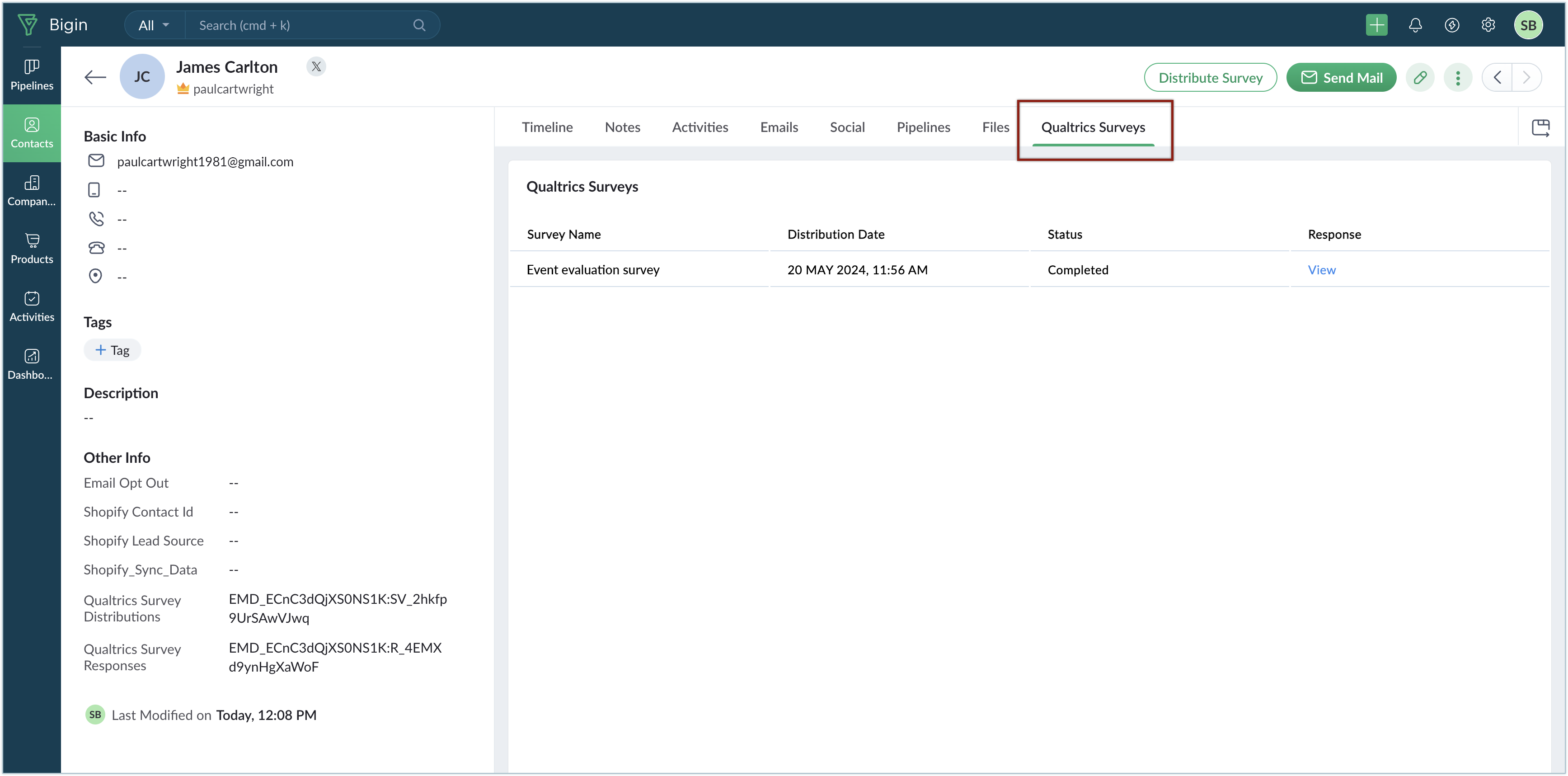
表示するをクリックすると、連絡先によるフィードバックアンケートの回答を確認できます。
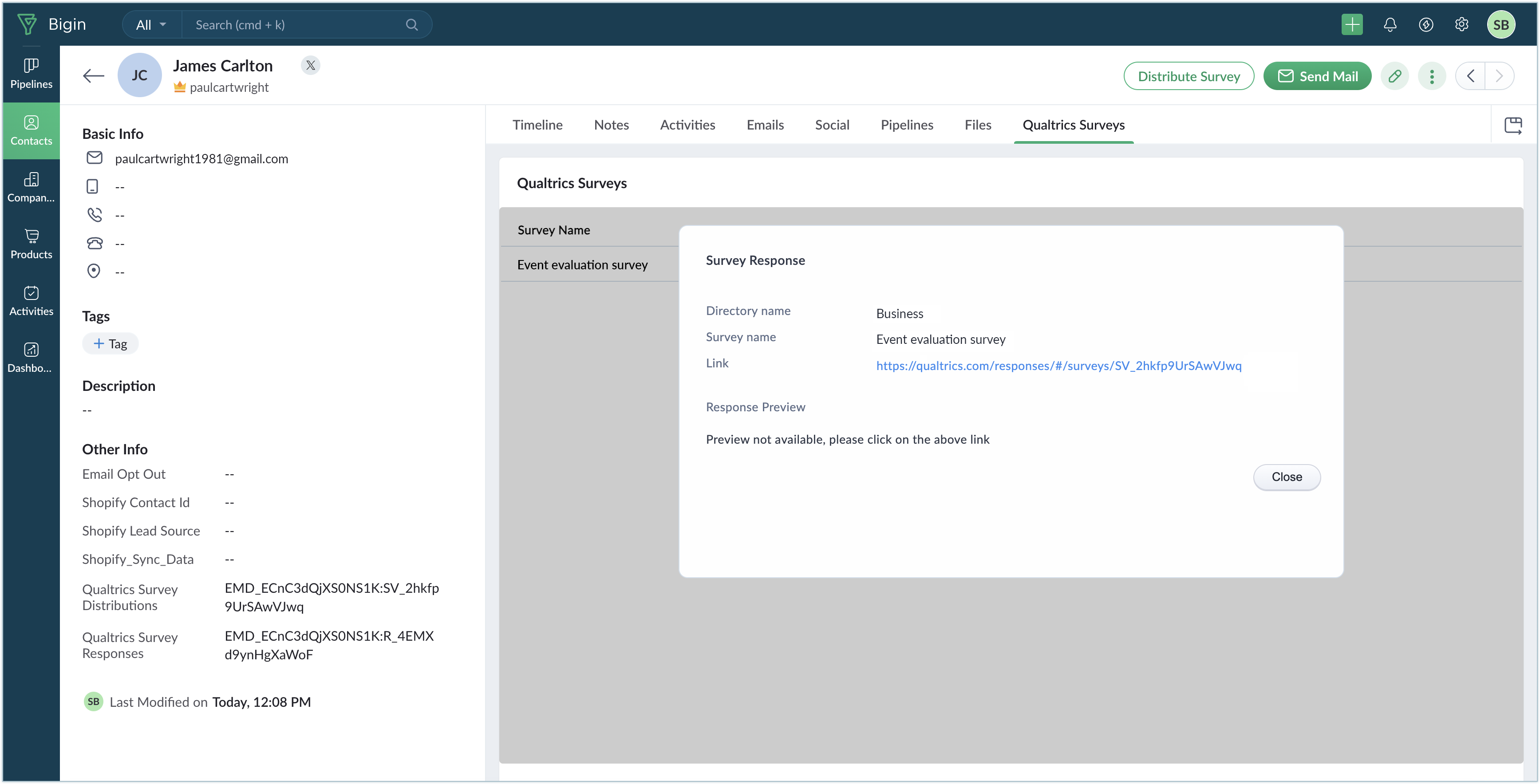
Qualtricsへの新規連絡先追加とアンケート送信
連絡先タブからQualtricsデータに含まれていない連絡先へアンケートを送信しようとすると、toppingがメールアドレスで顧客を特定し、Qualtricsに連絡先を追加するよう通知するポップアップが表示されます。
連絡先を追加するには:
-
連絡先を開き、Distribute Surveyボタンをクリックします。
拡張機能が連絡先がQualtricsに登録されていないことを検出した場合、Qualtricsに連絡先を追加するよう求められます。 -
ポップアップで、toppingウィジェット内のクリック hereをクリックします。
連絡先のメールアドレス、名、姓はデータ詳細から自動入力されます。
ディレクトリは、toppingの設定内容に基づいて自動入力されます。
-
ドロップダウンからメーリングリストを選択します。
-
クリック追加する。
設定されたディレクトリ内で利用可能なすべてのアンケート一覧が表示されます。 -
ポップアップウィンドウで、survey を選択し、次へをクリックします。
-
名前項目には、survey の名前が自動入力されます。
-
To 項目には、メールアドレスがデータ詳細から自動入力されます。
-
When項目で、ドロップダウンからsurveyを送信する時間を選択します。
-
surveyに添付するメッセージの件名を入力します。
-
ドロップダウンからメッセージライブラリを選択します。
-
ドロップダウンからメッセージを選択します。
メッセージはメッセージの説明に自動入力されます。 -
送信するをクリックします。
顧客がQualtricsデータベースに追加され、選択したフィードバックsurveyが選択した連絡先に送信されます。送信したsurveyの詳細は、関連リストのQualtrics Surveysにステータスとともに表示されます。
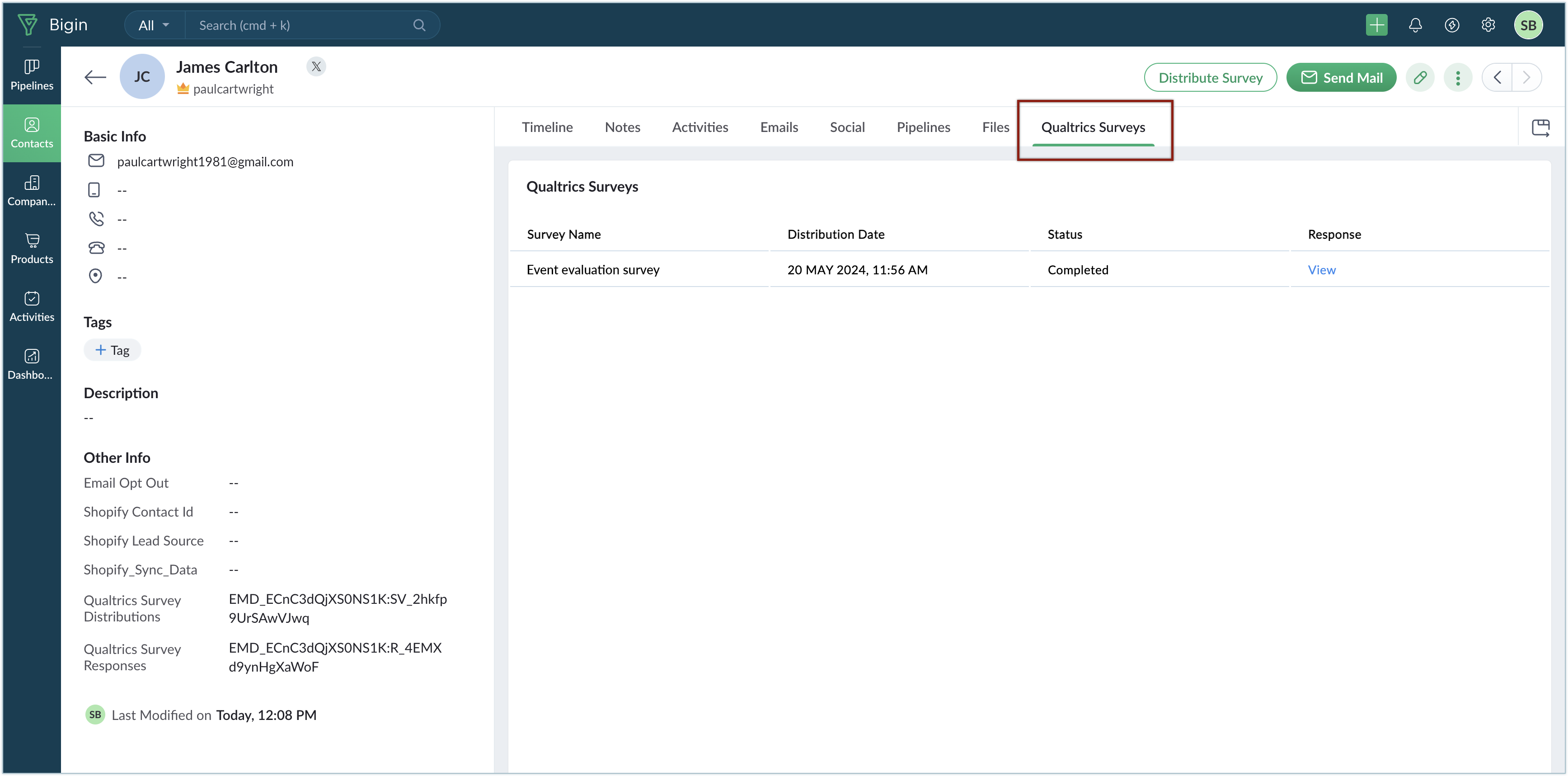
表示するをクリックすると、連絡先のフィードバックsurveyへの回答が確認できます。
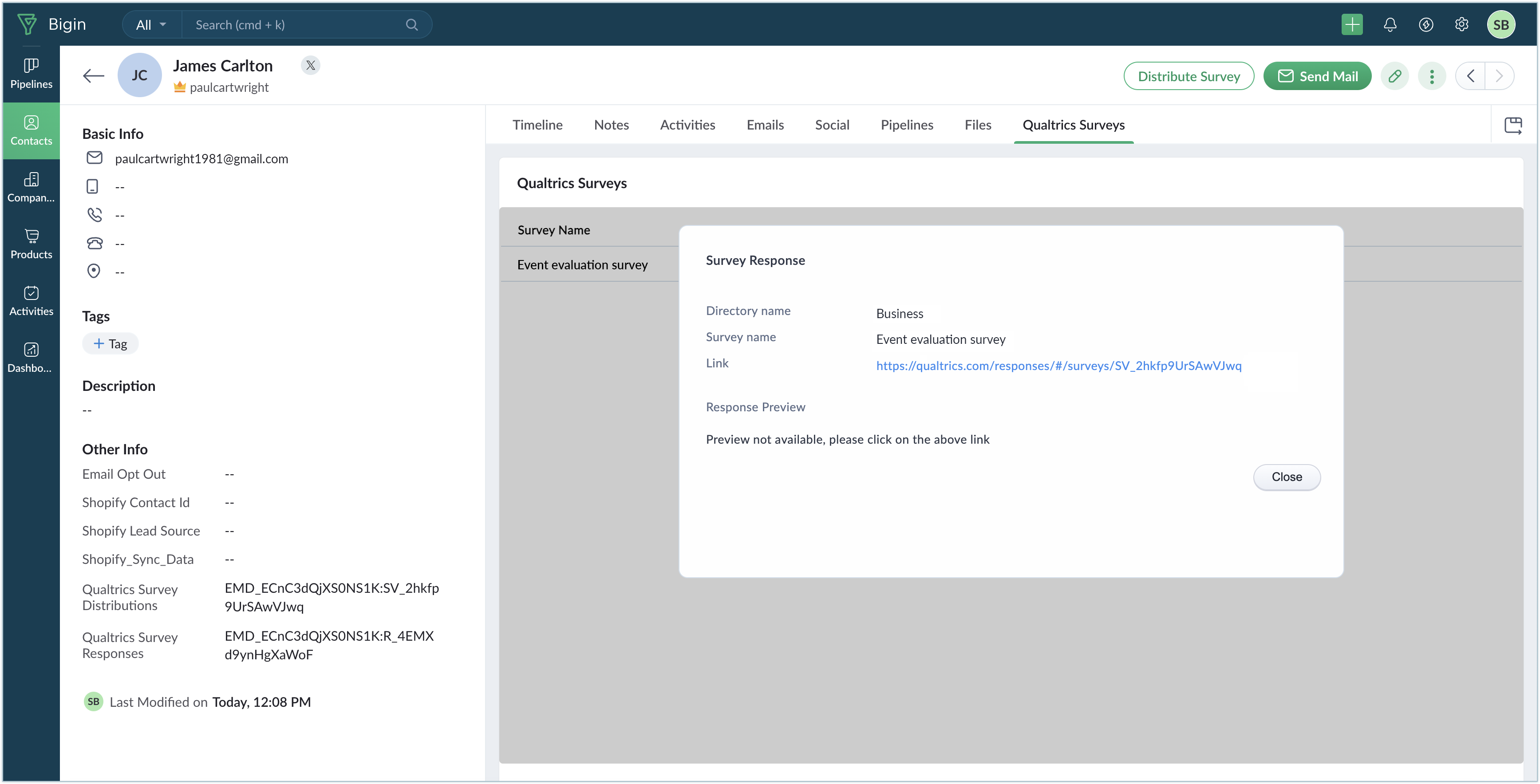
表示・カスタマイズ SalesSignals通知
SalesSignals機能は、Qualtricsフィードバックアンケートに関する重要な処理を通知します。初期設定では、アンケートがアクセスされた時、入力された時、および返品済みの際にアラートが表示されます。ダッシュボード右上のSignalsアイコンをクリックすると通知を表示できます。通知をクリックすると会話表示画面に移動し、その顧客に関するすべての通知を確認できます。
SalesSignals通知をカスタマイズするには:
-
ダッシュボードの設定アイコンをクリックします。
-
左側のパネルのChannelsでSignalsをクリックします。
-
Qualtrics for Biginで、通知を受け取りたい処理を選択します。
-
保存をクリックします。
トッピングのアンインストール
トッピングをアンインストールするには:
-
設定 > 設定 > Toppings > マーケットプレイス > Installedへ移動します。
インストール済みのトッピングが一覧表示されます。 -
Qualtricsを探し、該当するアンインストールするリンクをクリックします。
-
Okをクリックして確定し、トッピングをアンインストールします。
Zoho CRM 管理者向けトレーニング
「導入したばかりで基本操作や設定に不安がある」、「短期間で集中的に運用開始できる状態にしたい」、「運用を開始しているが再度学び直したい」 といった課題を抱えられているユーザーさまに向けた少人数制のオンライントレーニングです。
日々の営業活動を効率的に管理し、導入効果を高めるための方法を学びましょう。
Zoho Campaigns Resources
Zoho WorkDrive Resources
New to Zoho Workerly?
New to Zoho Recruit?
New to Zoho CRM?
New to Zoho Projects?
New to Zoho Sprints?



















